
时间:2021-02-16 08:56:09 来源:www.win10xitong.com 作者:win10
最近总有很多用户在问一个问题,就是当电脑出现了win10系统打印机异常配置问题怎么修复的情况该怎么办?因为考虑到很多网友都不太精通win10系统,对win10系统打印机异常配置问题怎么修复的问题如果遇到了也可能会束手无策。那有没有办法可以解决win10系统打印机异常配置问题怎么修复的问题呢?其实方法很简单,我们不妨试试这个方法:1、首先右键win10系统桌面左下角的【开始】,随后的菜单中点击【运行】。2、接着win1064位系统打开运行窗口,输入命令:Services.msc,点击【确定】或者按回车键进入服务窗口就很快的解决了。下面的文章就是彻头彻尾讲解win10系统打印机异常配置问题怎么修复的图文教程。
具体修复方法如下:
第一步:首先右键点击win10系统桌面左下角的【开始】,然后点击菜单中的【运行】。
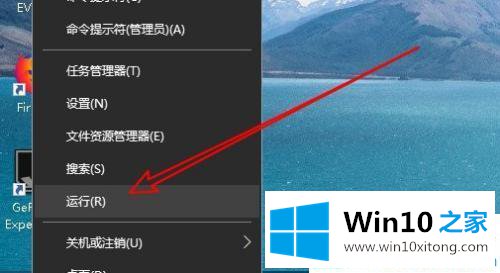
第二步:接下来,win1064位系统打开运行窗口,输入命令:Services.msc,点击【确定】或按回车键进入服务窗口。
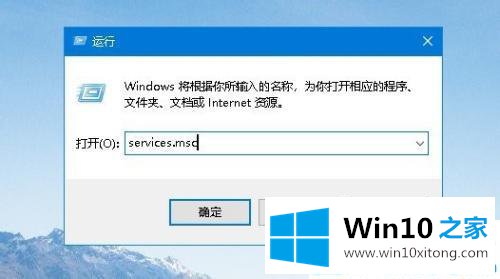
步骤3:在打开的服务窗口中,下拉并找到服务项目[后台打印程序]。
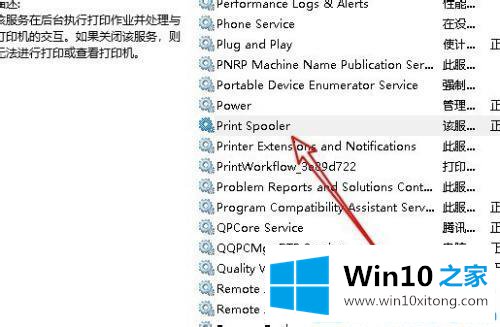
步骤4:右键单击服务项目,并从菜单中选择[属性]。
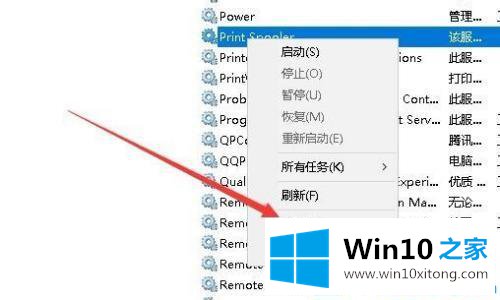
第五步:打开该物品的属性窗口,切换到常规物品,点击红色箭头指示的【开始】。

第六步:在当前窗口中,从启动类型的下拉选项中点击【自动】。现在打印机恢复正常。
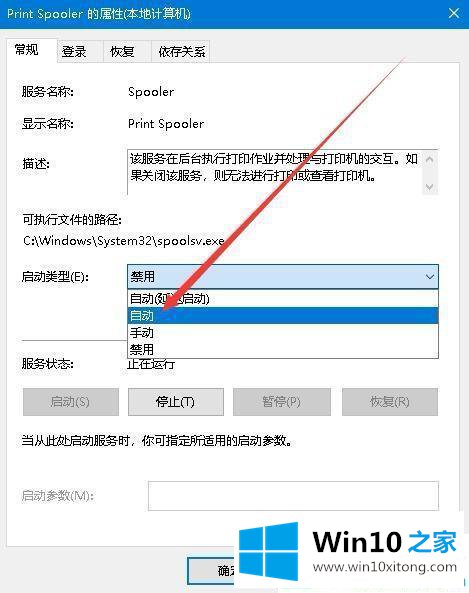
以上都是关于如何修复win10打印机的异常配置问题。希望能帮你解决问题。
最后给大家总结一下,今天的内容就是win10系统打印机异常配置问题怎么修复的图文教程,关注本站,获取更多有用的内容。